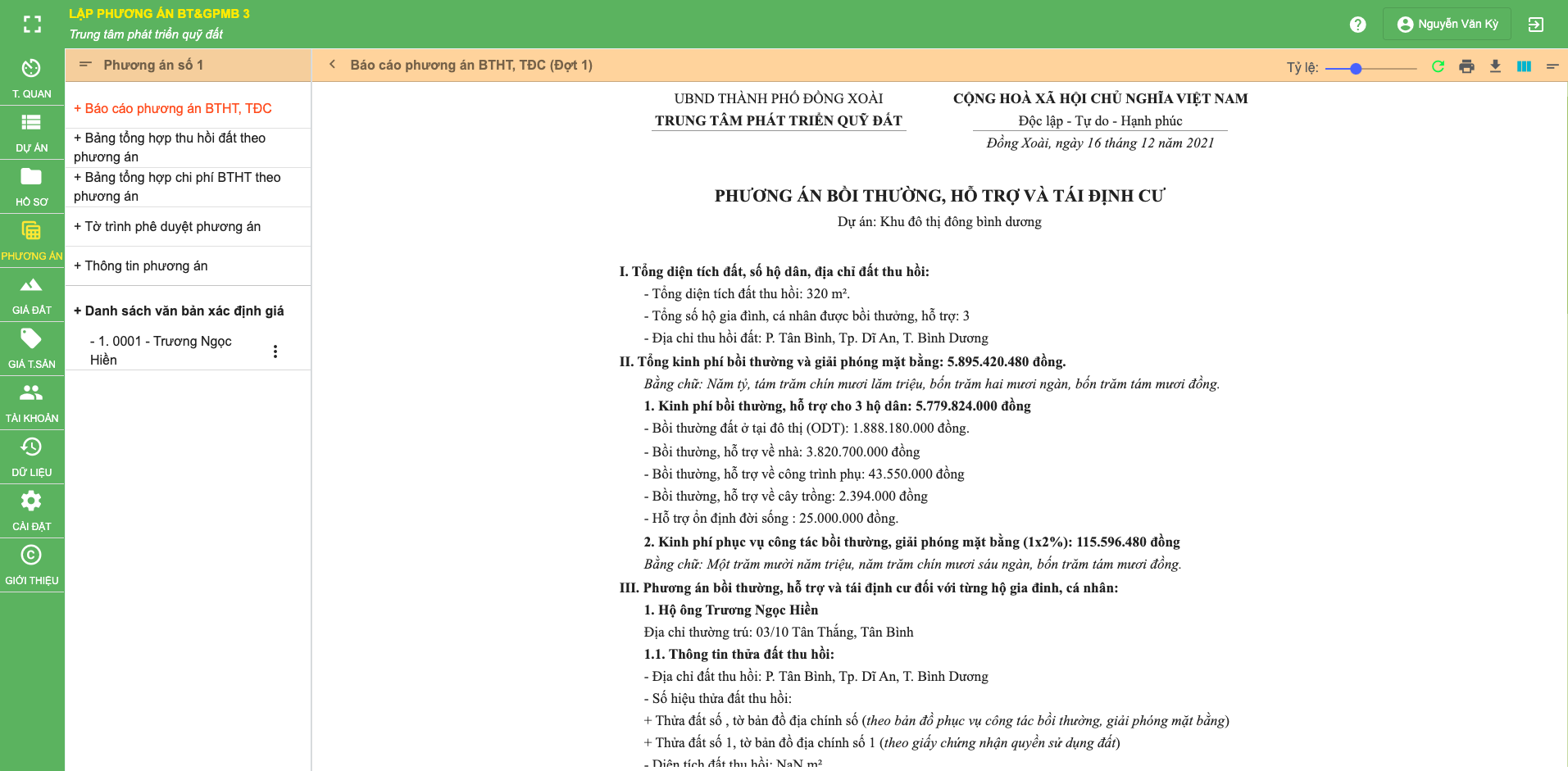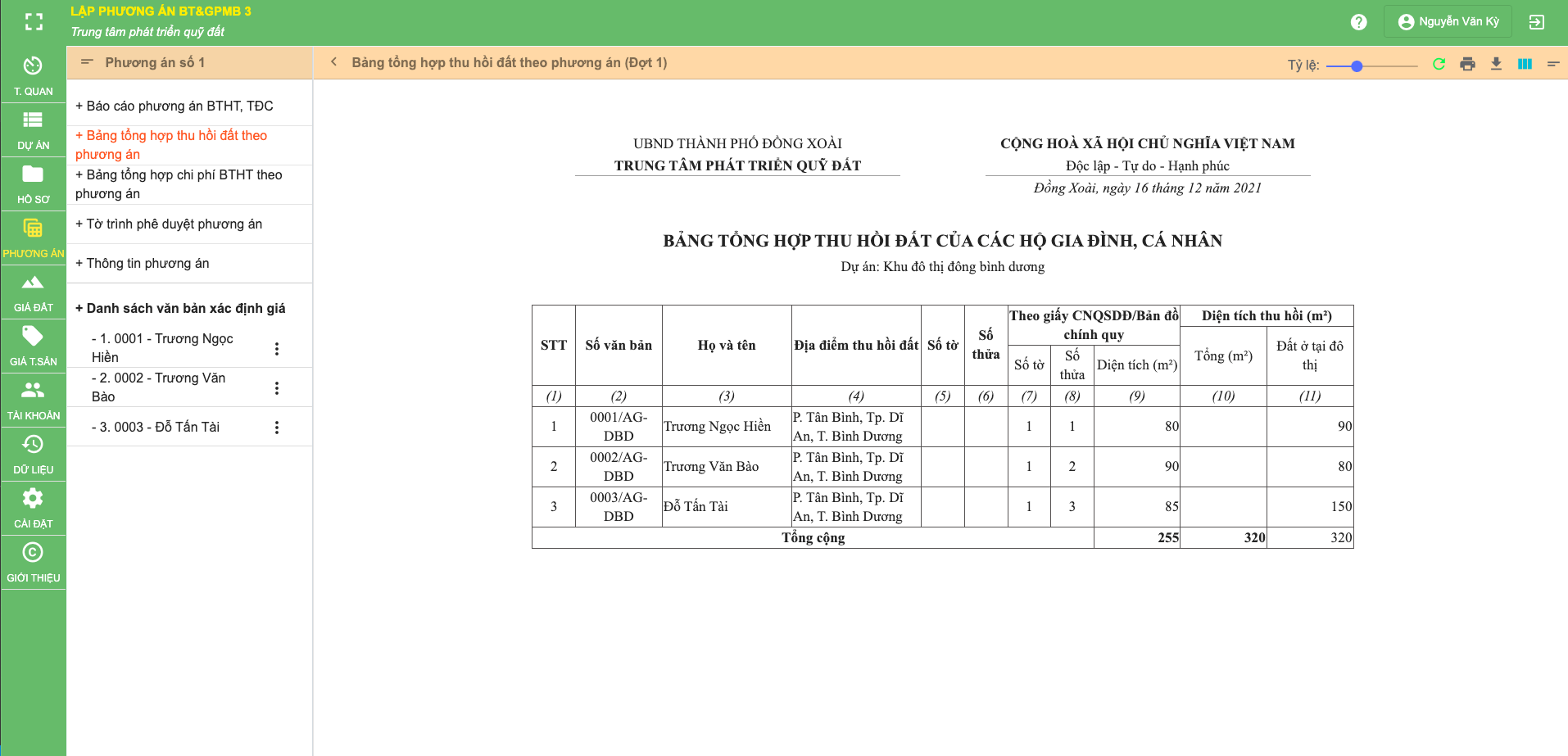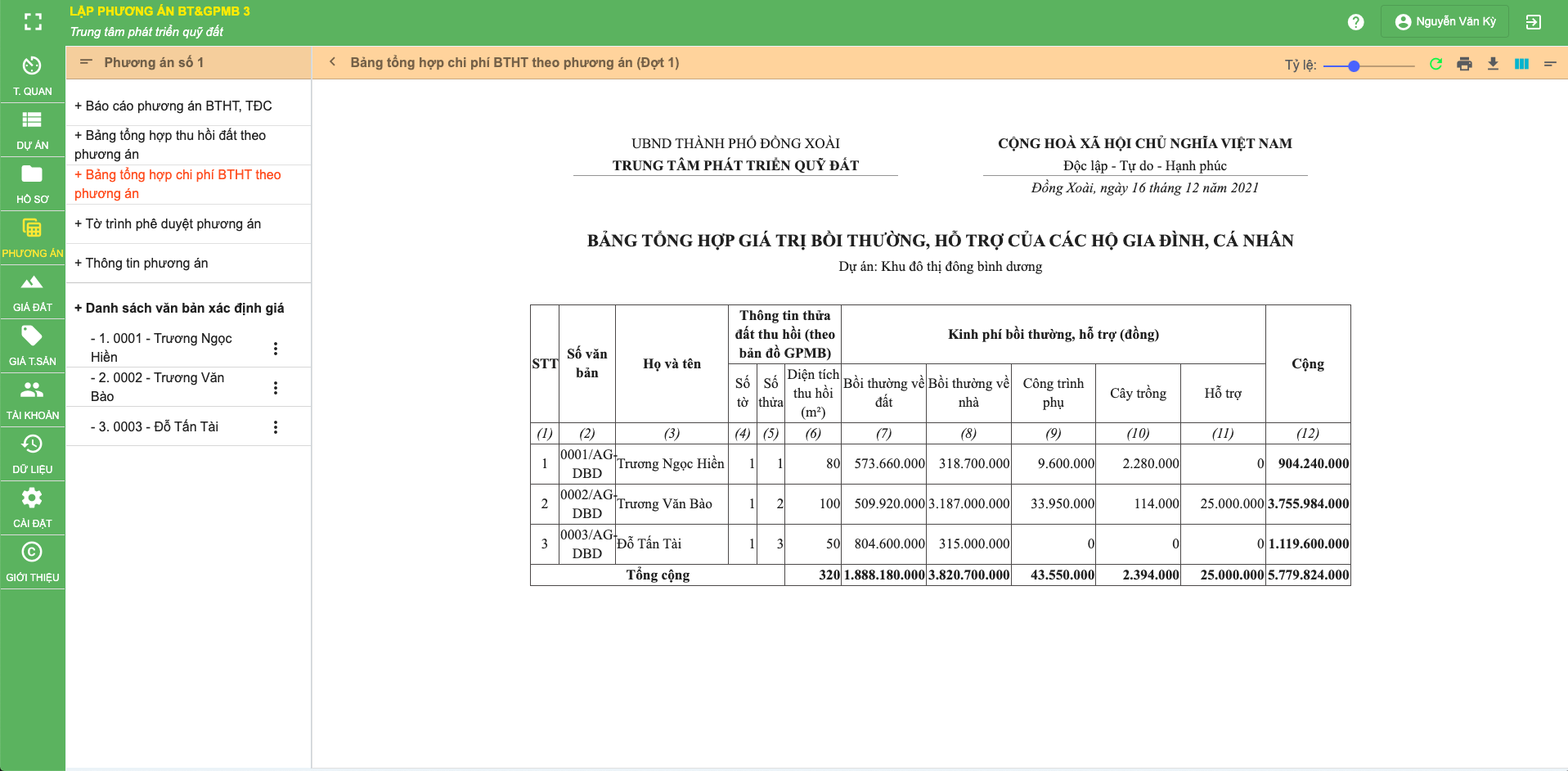7. Lập phương án bồi thường, hỗ trợ tái định cư
Để lập Phương án bạn vào mục “Phương Án" Giao diện quản lý phương án như sau:
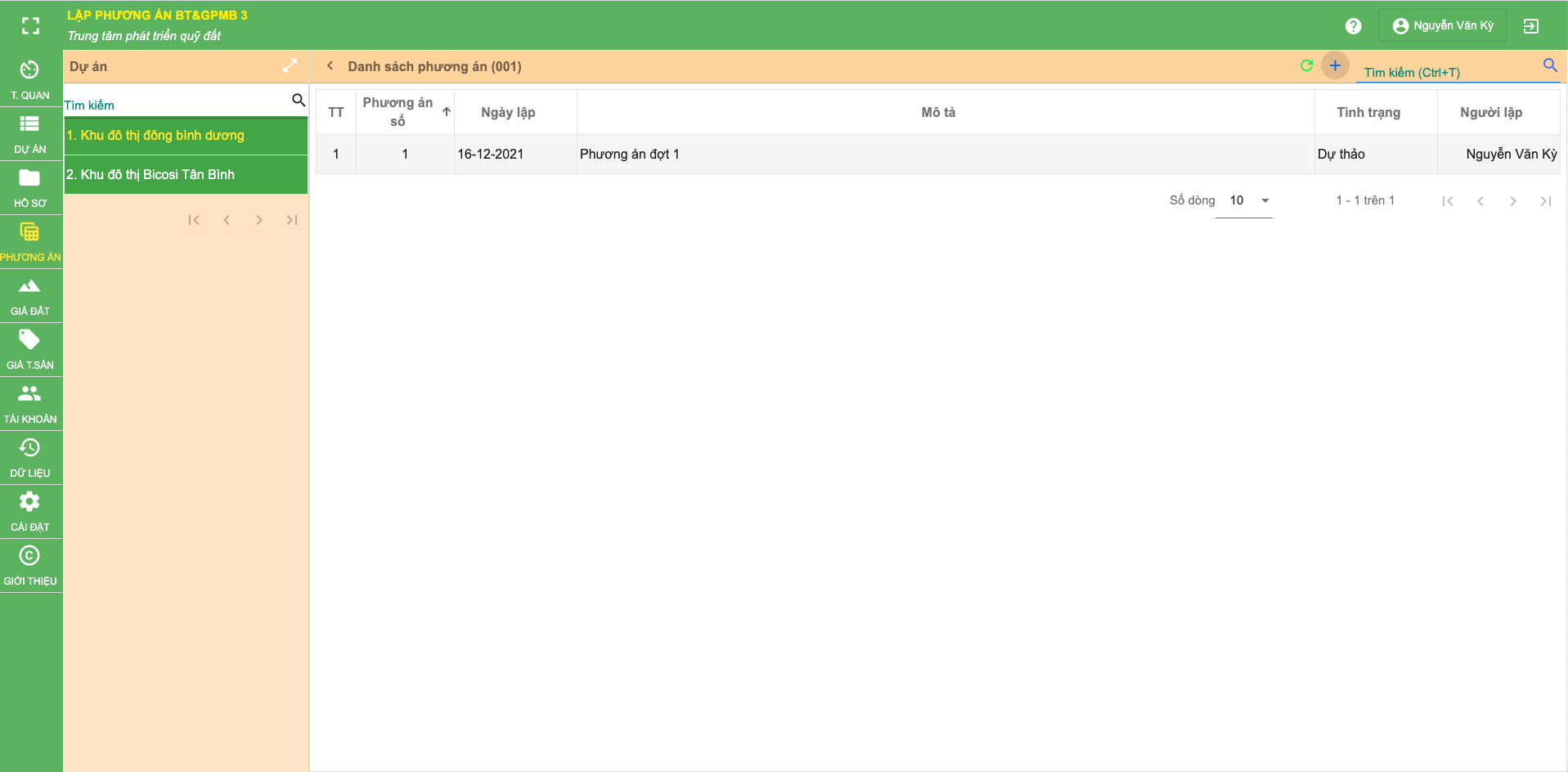
Thông tin một phương án gồm mã số phương án (đợt lập), mô tả phương án, tình trạng phương án (xác định mức độ hoàn thành của phương án), người tập (chỉ những người tạo lập mới được chỉnh sửa phương án đó)
1. Thêm mới phương án
Trên giao diện quản lý phương án, bạn bấm nút “+” , giao diên cập nhật phương án mở ra:
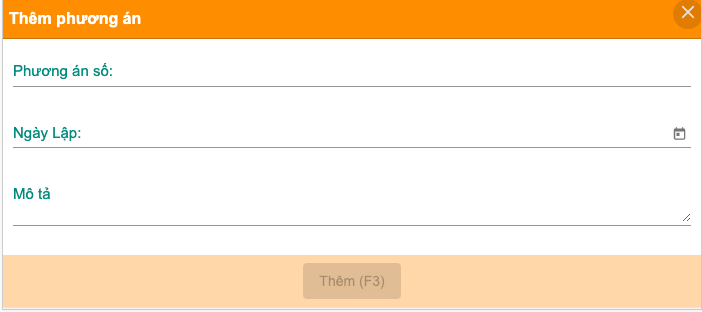
Bạn nhập đầy đủ thông tin rồi bấm nút thêm, ứng dụng sẽ báo kết quả thêm mới phương án
2. Chỉnh sửa phương án, thêm hồ sơ xác định giá vào phương án: để chỉnh sửa phương án, thêm hồ sơ xác định giá vào phương án bạn chỉ cần doubleClick vào dòng thông tin phương án hoặc bấm vào nút “i”, giao diện thông tin của phương án hiện ra:
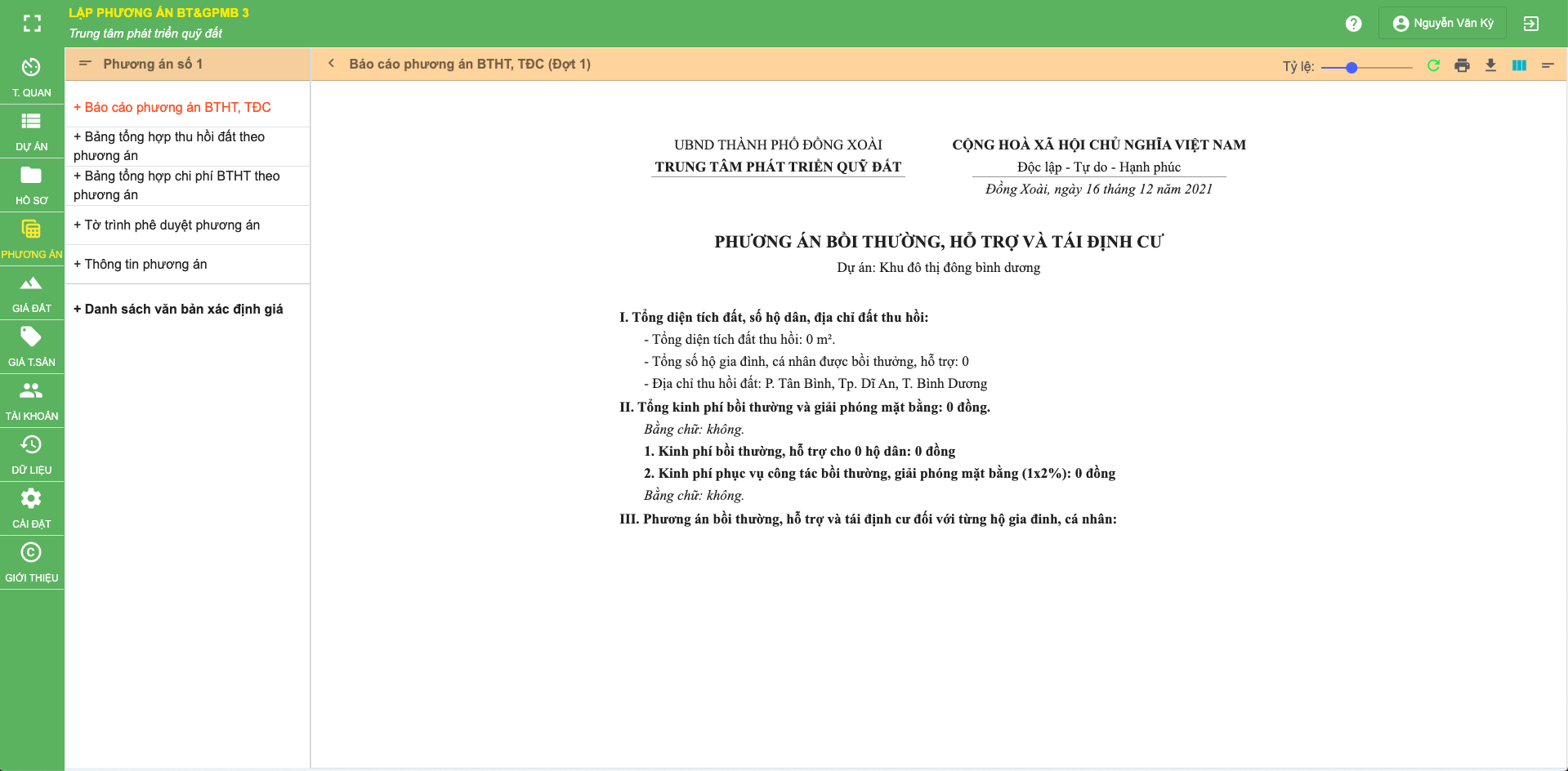
Bạn nhìn vào giao diện thông tin của một phương án, danh mục bên trái cho bạn chọn mục thông tin của một phương án:
- Báo cáo phương án BTHT, TĐC: đây là báo cáo phương án, báo cáo được tạo tự động khi bạn tạo phương án và thêm hồ sơ xác định giá.
- Bảng tổng hợp thu hồi đất theo phương án: đây là bảng tổng hợp riêng về đất, được tạo tự động khi bạn tạo phương án và thêm hồ sơ xác định giá.
- Bảng tổng hợp chi phi BTHT theo phương án: đây là bảng tổng hợp chi phí cho tất cả các hạng mục như đất, nhà, công trình phụ, cây trồng, hỗ trợ, khấu trừ, …bảng cũng được tạo tự động khi bạn tạo phương án và thêm văn bản xác định giá.
- Tờ trình phê duyệt phương án: đây là văn bản cũng được tạo tự động, được lập để trình lên UBND.
- Thông tin phương án: mục này cho phép bạn chỉnh sửa thông tin phương án, các căn cư cho báo cáo, tờ trình, người đại diện lập tờ trình, tình trạng của phương án.2
2.1. Khai báo thông tin mã số tờ trình, căn cứ pháp lý cho phương án
- Bạn chọn vào “Thông tin phương án”, giao diện như sau:
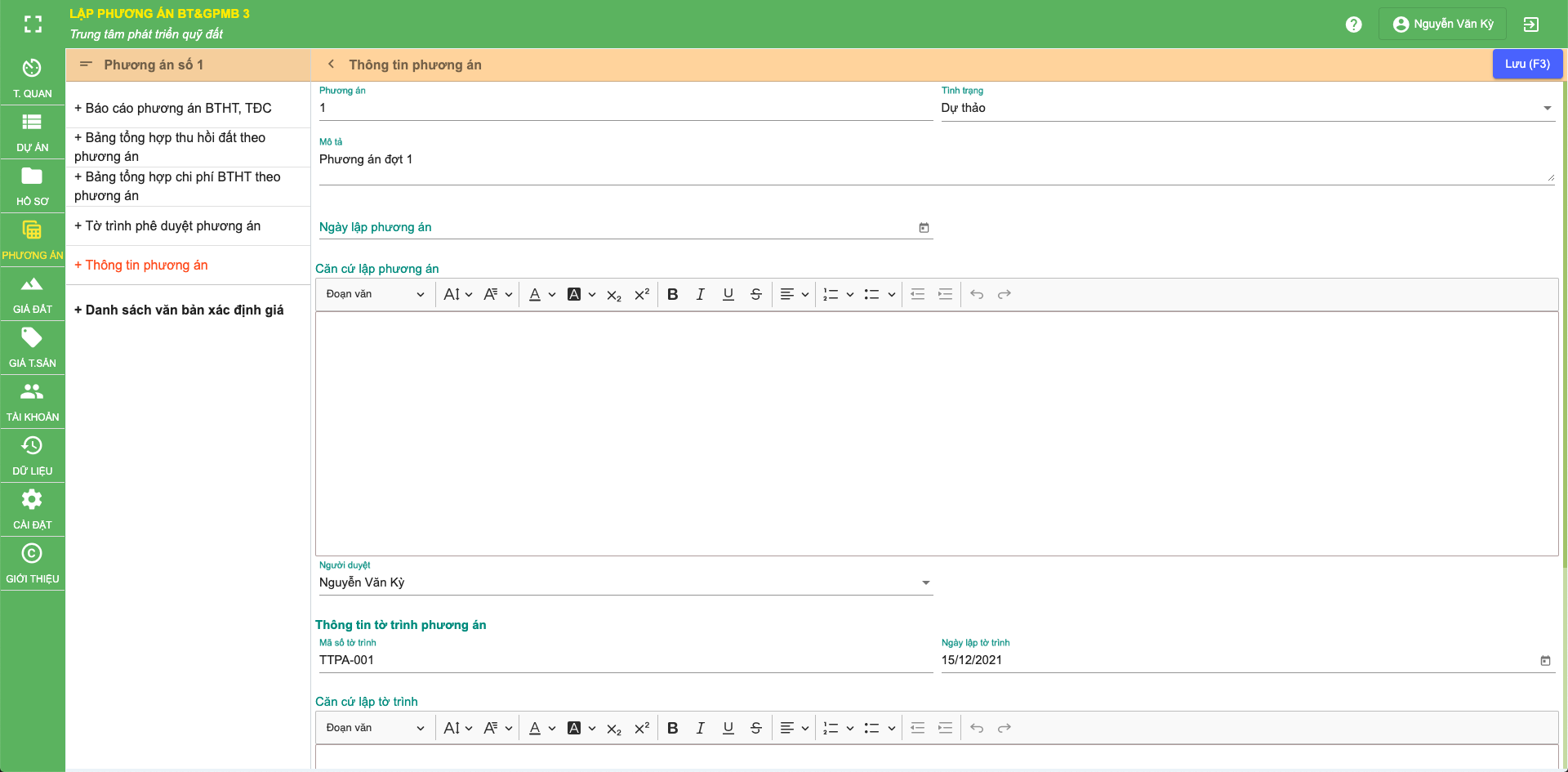
Bạn cần lưu ý một số trường thông tin sau:
- Căn cứ lập phương án: phần này sẽ được lấy đưa vào phần căn cứ cho báo cáo phương án.
- Đối với tờ trình phương án: bạn khai báo đầy đủ thông tin mã số tờ trình, ngày lập tờ trình, căn cứ pháp lý cho tờ trình
- Sau khi khai báo đầy đủ bạn nhấn nút “Lưu” để ứng ựng cập nhật thông tin vào hệ thống.
2.2. Thêm văn bản xác định giá vào phương án
Bạn chọn vào “Danh sách văn bản xác định giá”, giao diện như sau:
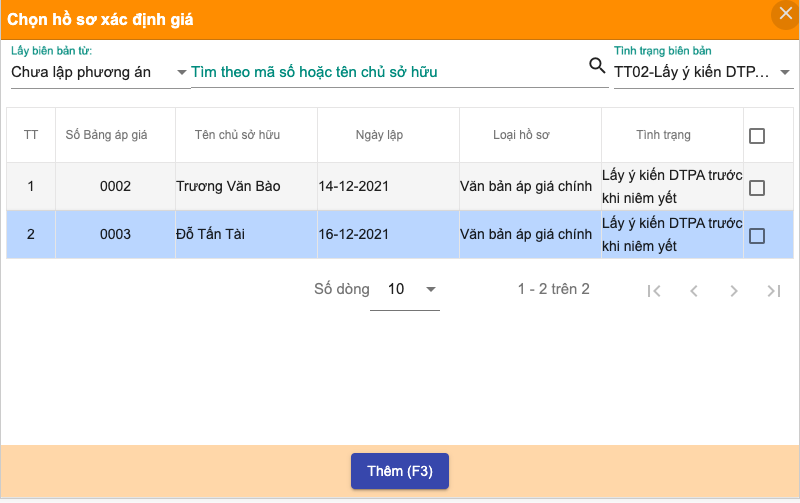
Bạn cần lưu ý một số thao tác sau:
- Nguồn lấy văn bản xác định giá: văn bản xác định giá có thể lấy từ những hồ sơ chưa lập dự án hoặc lấy từ một phương án khác. Trường hợp lấy từ một phương án khác thì ứng dung sẽ tự động chuyển văn bản từ phương án sang phương án mới.
- Tìm văn bản xác định giá bạn có thể nhập từ khóa là mã số chủ sở hữu hoặc tên chủ sở hữu.
- Ngoài ra bạn có thể học văn bản theo tình trạng.
- Khi bạn check vào văn bản và nhấn nút thêm, ứng dụng sẽ tìm những hồ sơ được chọn và thêm vào danh sách văn bản xác định giá cho dự án.
2.3. Thay đổi tình trạng cho văn bản xác định giá đúng với tình trạng hồ sơ thực tế.
Tại giao diên danh sách văn bản xác định giá của phương án:
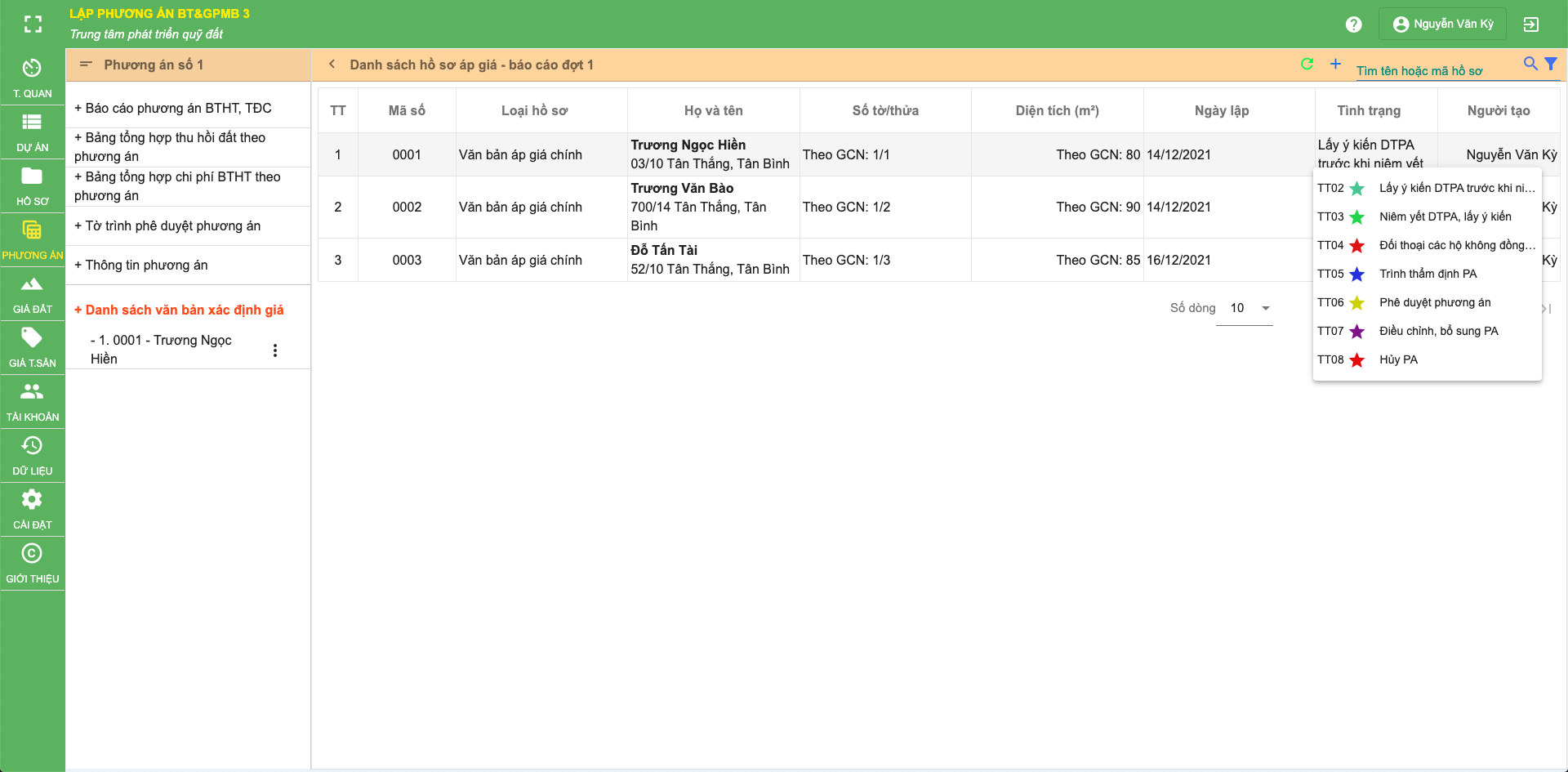
Bạn chọn vào nút Menu trên dòng văn bản tương ứng và chọn tình trạng tương ứng để cập nhật tình trạng cho văn bản.
Sau khi thêm văn bản xác định giá, giờ đây bạn có thể thấy kết quả được tạo ra trong báo cáo phương án, báo cáo tổng hợp chi phí, báo cáo tổng hợp thu hồi đất như sau: